Trello: come assegnare compiti e carte

In questa guida, ti mostreremo quali sono i passaggi da seguire per assegnare attività e carte Trello ad altri utenti.

Se hai decine di attività di cui devi occuparti ogni giorno, Trello ti offre una pratica funzionalità che ti consente di tenere traccia di tutte le tue attività e sottoattività.
Puoi utilizzare le liste di controllo per assicurarti di essere sulla strada giusta e di poter rispettare con successo la scadenza fissata per le attività di cui sei responsabile.
In questa guida, ti mostreremo come aggiungere liste di controllo alle bacheche Trello. Elencheremo anche una serie di suggerimenti e trucchi utili per aiutarti ad aumentare la tua produttività.
Apri la tua bacheca Trello e seleziona la carta a cui vuoi aggiungere una lista di controllo. Apri la carta e vedrai il pulsante Lista di controllo nella sezione Aggiungi alla carta .
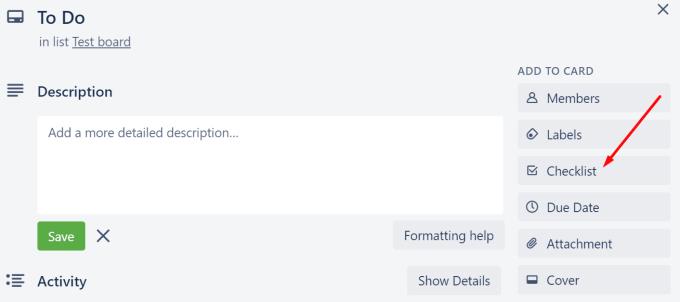
Fare clic sull'opzione Elenco di controllo, aggiungere un titolo per l'elenco di controllo e quindi fare clic sul pulsante Aggiungi .
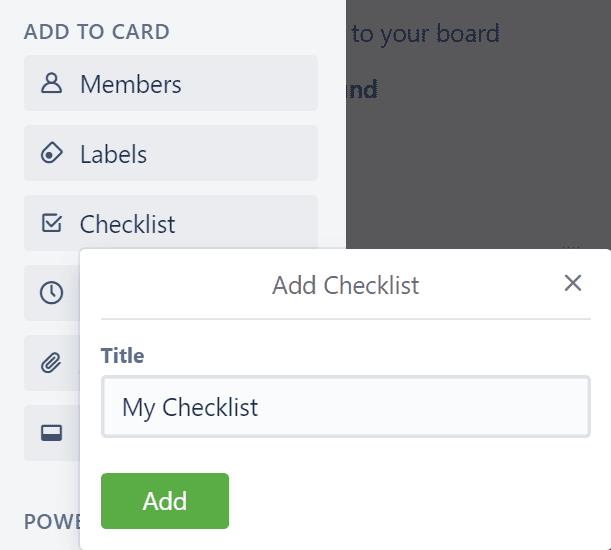
Puoi quindi iniziare ad aggiungere elementi alla tua lista di controllo, assegnare le attività ai tuoi colleghi (se hai la versione Trello Business Class), impostare una scadenza per la rispettiva attività e altro ancora.
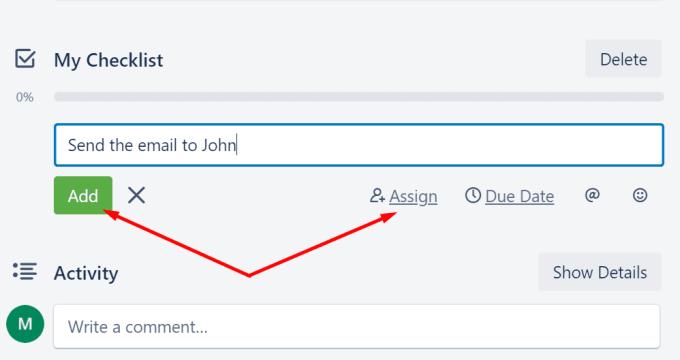
Man mano che le singole attività vengono completate, puoi selezionare la casella di controllo corrispondente e la barra di avanzamento avanzerà.
Puoi anche scegliere di nascondere le attività che hai già completato per concentrarti meglio sulle attività imminenti.
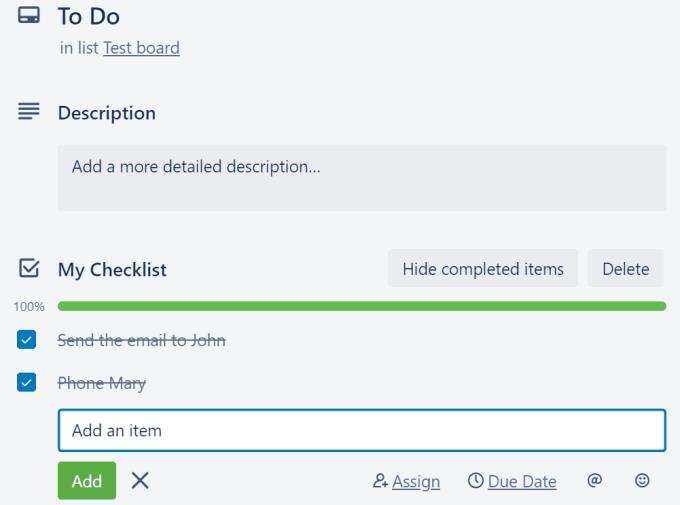
Se hai completato tutte le attività sulla tua lista di controllo, la barra di avanzamento diventerà verde.
È quindi possibile eliminare o archiviare l'elenco di controllo.
Ci sono molte azioni che puoi fare quando si tratta di modificare o gestire le tue liste di controllo Trello.
Puoi copiare gli elementi da un'altra lista di controllo sulla tua bacheca corrente. Vai alla sezione Aggiungi elenco di controllo e usa l' opzione Copia elementi da....
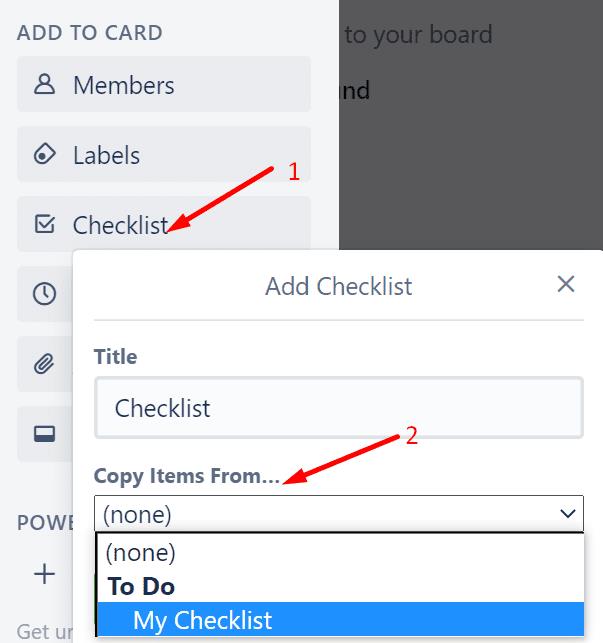
Se desideri utilizzare la scorciatoia Trello per aggiungere una lista di controllo, premi il tasto – sulla tastiera e Trello aggiungerà automaticamente una nuova lista di controllo alla tua scheda.
In questa guida, ti mostreremo quali sono i passaggi da seguire per assegnare attività e carte Trello ad altri utenti.
Se non ricevi alcuna notifica di Trello o non le ricevi quando ti aspetti, questa guida è per te.
Per risolvere il problema di sincronizzazione di trello, prova a svuotare la cache dell'app, aggiorna l'app Trello o usa Cronofy per Trello per integrare due wasy sync con Google Calendar
Molti utenti si sono lamentati che Trello non è disponibile in Microsoft Teams. Questa guida ti offre una serie di potenziali correzioni.
Solo gli amministratori possono eliminare i team Trello. In questa guida, mostra come puoi eliminare i team in Trello se non sono più necessari.
Se non puoi trascinare e rilasciare in Trello, potrebbe trattarsi di un problema causato da software o hardware. Usa questa guida per risolverlo.
In questa guida, ti mostreremo cosa puoi fare se non puoi inviare inviti a Trello o i tuoi destinatari non riceveranno i tuoi inviti.
Dovresti essere in grado di vedere immediatamente le modifiche apportate nelle tue bacheche Trello. Se la tua bacheca Trello non si aggiorna, ecco cosa puoi fare.
Fortunatamente, Trello ha un'elegante funzione che consente agli utenti di filtrare schede e schede utilizzando etichette, parole chiave e date di scadenza specifiche.
In una guida precedente, ti abbiamo mostrato come filtrare le schede e le schede Trello in base alle etichette. Ma a volte, le tue etichette Trello non vengono visualizzate. Ciò significa che non puoi utilizzare la funzione per organizzare le tue carte, assegnare priorità alle attività o filtrare le informazioni.
Per ottimizzare il tuo flusso di lavoro e migliorare la tua produttività, Trello ti consente di collegarti a carte, bacheche e altri elementi pertinenti.
Se stai cercando di ottimizzare i tuoi flussi di lavoro Trello e aggiungere più contesto e informazioni di base alle tue carte, usa Campi personalizzati.
Se Trello non mostra le tue carte, questa guida ti aiuterà a risolvere questo problema il più rapidamente possibile.
Se è la prima volta che tenti di annullare l'archiviazione di un elenco su Trello, segui i passaggi che abbiamo elencato in questa guida.
Se Trello Calendar non si sincronizza con Google Calendar, potresti perdere scadenze importanti. Ecco perché è necessario risolvere questo problema.
Se Trello non riesce ad abilitare un Power-Up, apparirà questo messaggio di errore sullo schermo: Impossibile caricare Power-Up. Usa questa guida per risolverlo.
Se devi esportare dati da Trello, puoi utilizzare la funzione integrata o strumenti di terze parti. Questa guida copre entrambe queste opzioni.
Se non conosci Trello e non sai come inviare inviti, questa guida ti mostrerà quali sono i passaggi da seguire.
Hai dei file RAR che vuoi convertire in file ZIP? Scopri come convertire un file RAR nel formato ZIP.
Hai bisogno di pianificare riunioni ricorrenti su MS Teams con gli stessi membri del team? Scopri come impostare una riunione ricorrente in Teams.
Ti mostriamo come cambiare il colore dell
In questo tutorial, ti mostriamo come cambiare l
Spotify può risultare fastidioso se si apre automaticamente ogni volta che accendi il computer. Disabilita l
Se LastPass non riesce a connettersi ai suoi server, svuota la cache locale, aggiorna il gestore di password e disabilita le estensioni del tuo browser.
Microsoft Teams attualmente non supporta la trasmissione delle riunioni e delle chiamate sulla TV nativamente. Ma puoi usare un
Scopri come risolvere l
Ti stai chiedendo come integrare ChatGPT in Microsoft Word? Questa guida ti mostra esattamente come farlo con l\
Mantieni la cache del tuo browser Google Chrome pulita seguendo questi passaggi.
























